Manual de como Criar e Configurar uma Prova no Fronter.
|
|
|
- Rosa Bonilha Figueira
- 8 Há anos
- Visualizações:
Transcrição
1 / 7 V..0 Pearson Sistemas Brasil Pearson, Centro de Serviços Compartilhados - Avenida Presidente Kennedy, 2295 Lagoinha. Ribeirão Preto SP Brasil Pag./7
2 2/ 7 Índice Analítico. Introdução Como Criar a Prova Como Configurar uma Prova Questão do tipo "Título" Questão do tipo "Campo de Texto" Questão do tipo "Área de Texto" Questão do tipo "Caixa de Verificação" Questão do tipo "Radio Button" Questão do tipo "Seleção de Menu Suspenso" Questão do tipo Matrix...5 Pearson, Centro de Serviços Compartilhados - Avenida Presidente Kennedy, 2295 Lagoinha. Ribeirão Preto SP Brasil Pag.2/7
3 3/ 7. Introdução Este manual visa orientar o professor ou administrador do Fronter a como criar e configurar uma prova na ferramenta online Fronter.. Pearson, Centro de Serviços Compartilhados - Avenida Presidente Kennedy, 2295 Lagoinha. Ribeirão Preto SP Brasil Pag.3/7
4 4/ 7 2. Como Criar a Prova. Para criar a prova e necessário estar em uma sala, para esse manual nos vamos utilizar a Sala Manual de TI. 2. Na sala nos vamos em Recursos, que esta localizada no canto esquerdo do vídeo. Pearson, Centro de Serviços Compartilhados - Avenida Presidente Kennedy, 2295 Lagoinha. Ribeirão Preto SP Brasil Pag.4/7
5 5/ 7 3. Em recursos nos devemos clicar em Criar, essa opção esta localizada no canto superior direito. 4. Quando você clicar em criar ele lhe dará algumas opções, mais para esse manual vamos escolher a opção Prova. Como isso basta preencher o Titulo e a Descrição e clicar em salvar. Pearson, Centro de Serviços Compartilhados - Avenida Presidente Kennedy, 2295 Lagoinha. Ribeirão Preto SP Brasil Pag.5/7
6 6/ 7 5. Feito os passos acima a sua prova já esta criada. Abaixo temos uma imagem da área de configuração da mesma. Pearson, Centro de Serviços Compartilhados - Avenida Presidente Kennedy, 2295 Lagoinha. Ribeirão Preto SP Brasil Pag.6/7
7 7/ 7 2. Como Configurar uma Prova. Agora nos vamos criar e configurar as notas, o sistema nos permite criar alguns tipos de notas, abaixo e possível ver as opções dadas: Título. Campo de texto. Área de texto. Caixa de verificação Radio Button. Seleção de Menu Suspenso. Matriz 2. Vamos começar a configurar pelo tipo Título. Nessa opção é possível inserir informações na prova como, por exemplo, alguma instrução de como fazer realizar a prova. 3. As informações que devem ser preenchidas para esse tipo de pergunta são: Questão. Questão Detalhada. Pearson, Centro de Serviços Compartilhados - Avenida Presidente Kennedy, 2295 Lagoinha. Ribeirão Preto SP Brasil Pag.7/7
8 8/ 7 4. Imagem da pré-visualização da pergunta tipo Título. 5. Agora nós podemos configurar uma pergunta do tipo Campo de texto. Para criar esse tipo de pergunta, basta selecionar no tipo de pergunta a opção Campo de texto. 6. As informações que devem ser preenchidas para esse tipo de pergunta são: Questão. Questão Detalhada. Resposta Correta. Pontuação máxima e mínima. Pearson, Centro de Serviços Compartilhados - Avenida Presidente Kennedy, 2295 Lagoinha. Ribeirão Preto SP Brasil Pag.8/7
9 9/ 7 7. Em Resposta Correta o professor deve escrever, qual seria a resposta, assim o sistema pode buscar pelas palavras escritas pelo aluno se bate com as do professor. Em pontuação máxima e mínima seria os pontos possíveis para a questão. 6. Imagem da pré-visualização da pergunta tipo Campo de texto. Pearson, Centro de Serviços Compartilhados - Avenida Presidente Kennedy, 2295 Lagoinha. Ribeirão Preto SP Brasil Pag.9/7
10 0/ 7 7. Agora nós podemos configurar uma pergunta do tipo Área de texto. Para criar esse tipo de pergunta, basta selecionar no tipo de pergunta a opção Área de texto. 8. As informações que devem ser preenchidas para esse tipo de pergunta são: Questão. Questão Detalhada. Resposta Correta. Pontuação máxima e mínima. 9. Em Resposta Correta o professor pode escreve a resposta, para ajuda-lo posteriormente quando for fazer a correção da prova. Pearson, Centro de Serviços Compartilhados - Avenida Presidente Kennedy, 2295 Lagoinha. Ribeirão Preto SP Brasil Pag.0/7
11 0. Imagem da pré-visualização da pergunta tipo Área de texto. / 7. Agora nós podemos configurar uma pergunta do tipo Caixa de Verificação. Para criar esse tipo de pergunta, basta selecionar no tipo de pergunta a opção Caixa de Verificação. 2. As informações que devem ser preenchidas para esse tipo de pergunta são: Questão. Questão Detalhada. Respostas Alternativas. Pontuação (Caso seja a resposta correta). Pearson, Centro de Serviços Compartilhados - Avenida Presidente Kennedy, 2295 Lagoinha. Ribeirão Preto SP Brasil Pag./7
12 2/ 7 3. Utilizando esse tipo de questão é possível selecionar mais de uma alternativa correta e de atribuir postos, caso o professor queira e possível selecionar Ordem Aleatória das Respostas, para que a possibilidade de um aluno passar a informação para o outro fique mais complicada. 4. Imagem da pré-visualização da pergunta tipo Caixa de Verificação. Pearson, Centro de Serviços Compartilhados - Avenida Presidente Kennedy, 2295 Lagoinha. Ribeirão Preto SP Brasil Pag.2/7
13 3/ 7 5. Agora nós podemos configurar uma pergunta do tipo Radio Button. Para criar esse tipo de pergunta, basta selecionar no tipo de pergunta a opção Radio Button. 6. As informações que devem ser preenchidas para esse tipo de pergunta são: Questão. Questão Detalhada. Resposta. Pontuação. Pearson, Centro de Serviços Compartilhados - Avenida Presidente Kennedy, 2295 Lagoinha. Ribeirão Preto SP Brasil Pag.3/7
14 4/ 7 7. Utilizando o Radio Button o aluno terá somente uma opção de resposta correta. 8. Imagem da pré-visualização da pergunta tipo Radio Button. 9. Agora nós podemos configurar uma pergunta do tipo Seleção de Menu Suspenso. Para criar esse tipo de pergunta, basta selecionar no tipo de pergunta a opção Seleção de Menu Suspenso. 20. As informações que devem ser preenchidas para esse tipo de pergunta são: Questão. Questão Detalhada. Resposta. Pontuação. Pearson, Centro de Serviços Compartilhados - Avenida Presidente Kennedy, 2295 Lagoinha. Ribeirão Preto SP Brasil Pag.4/7
15 5/ 7 2. Utilizando o tipo de Seleção de Menu Suspenso, ira aparecer uma droplist onde você pode escolher somente uma das questões. 22. Imagem da pré-visualização da pergunta tipo Seleção de Menu Suspenso. 23. Agora nós podemos configurar uma pergunta do tipo Matrix. Para criar esse tipo de pergunta, basta selecionar no tipo de pergunta a opção Matrix. 24. As informações que devem ser preenchidas para esse tipo de pergunta são: Questão. Questão Detalhada. Respostas. Pearson, Centro de Serviços Compartilhados - Avenida Presidente Kennedy, 2295 Lagoinha. Ribeirão Preto SP Brasil Pag.5/7
16 6/ Utilizando esse tipo de questão e possível criar uma correlação entre as resposta, onde as questões tem um maior grau de complexidade. Pearson, Centro de Serviços Compartilhados - Avenida Presidente Kennedy, 2295 Lagoinha. Ribeirão Preto SP Brasil Pag.6/7
17 26. Imagem da pré-visualização da pergunta tipo Matrix. 7/ 7 Pearson, Centro de Serviços Compartilhados - Avenida Presidente Kennedy, 2295 Lagoinha. Ribeirão Preto SP Brasil Pag.7/7
1 ACESSO PARA SECRETÁRIA... 4 2 - CONFIGURAR HORÁRIOS DE ATENDIMENTO... 4 2.1 BLOQUEANDO E HABILITANDO HORÁRIOS... 5 3 PRÉ-DEFININDO PARÂMETROS DE
 2 1 ACESSO PARA SECRETÁRIA... 4 2 - CONFIGURAR HORÁRIOS DE ATENDIMENTO... 4 2.1 BLOQUEANDO E HABILITANDO HORÁRIOS... 5 3 PRÉ-DEFININDO PARÂMETROS DE ATENDIMENTO... 6 4 - A TELA AGENDA... 7 4.1 - TIPOS
2 1 ACESSO PARA SECRETÁRIA... 4 2 - CONFIGURAR HORÁRIOS DE ATENDIMENTO... 4 2.1 BLOQUEANDO E HABILITANDO HORÁRIOS... 5 3 PRÉ-DEFININDO PARÂMETROS DE ATENDIMENTO... 6 4 - A TELA AGENDA... 7 4.1 - TIPOS
UNIVERSIDADE FEDERAL DO AMAPÁ PRÓ REITORIA DE ADMINISTRAÇÃO E PLANEJAMENTO DEPARTAMENTO DE INFORMÁTICA. Manual do Moodle- Sala virtual
 UNIVERSIDADE FEDERAL DO AMAPÁ PRÓ REITORIA DE ADMINISTRAÇÃO E PLANEJAMENTO DEPARTAMENTO DE INFORMÁTICA Manual do Moodle- Sala virtual UNIFAP MACAPÁ-AP 2012 S U M Á R I O 1 Tela de Login...3 2 Tela Meus
UNIVERSIDADE FEDERAL DO AMAPÁ PRÓ REITORIA DE ADMINISTRAÇÃO E PLANEJAMENTO DEPARTAMENTO DE INFORMÁTICA Manual do Moodle- Sala virtual UNIFAP MACAPÁ-AP 2012 S U M Á R I O 1 Tela de Login...3 2 Tela Meus
V. 1.1 Pearson Sistemas Brasil
 / 8 V.. Pearson Sistemas Brasil Pearson, Centro de Serviços Compartilhados - Avenida Presidente Kennedy, 2295 Lagoinha. Ribeirão Preto SP Brasil Pag./8 Departamento de Suporte em TE, Fone +55 (6) 233.6060
/ 8 V.. Pearson Sistemas Brasil Pearson, Centro de Serviços Compartilhados - Avenida Presidente Kennedy, 2295 Lagoinha. Ribeirão Preto SP Brasil Pag./8 Departamento de Suporte em TE, Fone +55 (6) 233.6060
16 - SCARTA. 1. Abrir o SCARTA clicando no ícone que se encontra na área de trabalho (Fig.1). Fig.1- Ícone do SCARTA
 16 - SCARTA Módulo do SPRING que permite editar uma carta e gerar arquivo para impressão, permitindo a apresentação na forma de um documento cartográfico. 1. Abrir o SCARTA clicando no ícone que se encontra
16 - SCARTA Módulo do SPRING que permite editar uma carta e gerar arquivo para impressão, permitindo a apresentação na forma de um documento cartográfico. 1. Abrir o SCARTA clicando no ícone que se encontra
Como produzir e publicar uma apresentação online dinâmica (Prezi)
 Como produzir e publicar uma apresentação online dinâmica (Prezi) Este módulo irá ensinar-lhe como produzir e publicar uma apresentação online dinâmica usando o programa Prezi. A produção de uma apresentação
Como produzir e publicar uma apresentação online dinâmica (Prezi) Este módulo irá ensinar-lhe como produzir e publicar uma apresentação online dinâmica usando o programa Prezi. A produção de uma apresentação
NewAgent enterprise-brain
 Manual NewAgent enterprise-brain Configuração Manual NewAgent enterprise-brain Configuração Este manual de uso irá ajudá-lo na utilização de todas as funções administrativas que a NewAgent possui e assim,
Manual NewAgent enterprise-brain Configuração Manual NewAgent enterprise-brain Configuração Este manual de uso irá ajudá-lo na utilização de todas as funções administrativas que a NewAgent possui e assim,
Tutorial Sistema Professor Online. 1) Menu Cadernetas
 1) Menu Cadernetas Ao selecionar a opção de Cadernetas o usuário deverá selecionar o calendário de referência. Ao selecionar o calendário irá aparecer uma tabela com as turmas criadas no calendário selecionado,
1) Menu Cadernetas Ao selecionar a opção de Cadernetas o usuário deverá selecionar o calendário de referência. Ao selecionar o calendário irá aparecer uma tabela com as turmas criadas no calendário selecionado,
Passo a Passo do Cadastro Funcionários no SIGLA Digital
 Passo a Passo do Cadastro Funcionários no SIGLA Digital Funcionários Página 1 de 12 O cadastro de funcionários permite cadastrar o usuário que vai utilizar o SIGLA Digital e também seus dados pessoais.
Passo a Passo do Cadastro Funcionários no SIGLA Digital Funcionários Página 1 de 12 O cadastro de funcionários permite cadastrar o usuário que vai utilizar o SIGLA Digital e também seus dados pessoais.
Centro de Serviços Compartilhados TE. Nome do projeto: Dashboard Mobile Coleção Interativa - Papel Professor
 / 32 Manual Dashboard Mobile Coleção Interativa Papel Versão.4. Pearson Sistemas do Brasil Pearson, Centro de Serviços Compartilhados - Avenida Presidente Kennedy, 2295 Lagoinha. Ribeirão Preto SP Brasil
/ 32 Manual Dashboard Mobile Coleção Interativa Papel Versão.4. Pearson Sistemas do Brasil Pearson, Centro de Serviços Compartilhados - Avenida Presidente Kennedy, 2295 Lagoinha. Ribeirão Preto SP Brasil
MANUAL DO USUÁRIO PORTAL DO PROFESSOR
 MANUAL DO USUÁRIO PORTAL DO PROFESSOR ACESSANDO O PORTAL DO PROFESSOR Para acessar o portal do professor, acesse o endereço que você recebeu através da instituição de ensino ou acesse diretamente o endereço:
MANUAL DO USUÁRIO PORTAL DO PROFESSOR ACESSANDO O PORTAL DO PROFESSOR Para acessar o portal do professor, acesse o endereço que você recebeu através da instituição de ensino ou acesse diretamente o endereço:
COMO ADICIONAR BANNER ROTATIVO Portal Ebserh Site dos Hospitais Universitários
 COMO ADICIONAR BANNER ROTATIVO Portal Ebserh Site dos Hospitais Universitários Versão 1.1 Histórico de Alteração Versão Descrição Autor 1.0 Criação do documento Renata Rezio 1.1 Manuais Pág. 2 de 10 Manual
COMO ADICIONAR BANNER ROTATIVO Portal Ebserh Site dos Hospitais Universitários Versão 1.1 Histórico de Alteração Versão Descrição Autor 1.0 Criação do documento Renata Rezio 1.1 Manuais Pág. 2 de 10 Manual
www. t PAGINANAHORA Guia de gestão de conteúdos
 www. t PAGINANAHORA Guia de gestão de conteúdos PAGINANAHORA www.paginanahora.pt Bem-vindo ao Sistema e Gestão de Conteúdos! A partir deste sistema de backoffice poderá editar e personalizar o conteúdo
www. t PAGINANAHORA Guia de gestão de conteúdos PAGINANAHORA www.paginanahora.pt Bem-vindo ao Sistema e Gestão de Conteúdos! A partir deste sistema de backoffice poderá editar e personalizar o conteúdo
Manual de Comunidades RIPALC
 Manual de Comunidades RIPALC Última atualização 13 de março de 2012 1 Sumário 1. Como se autenticar no site?...3 2. Como funcionam as comunidades?...4 3. Como participar de um Fórum (Painel de Discussão)?...6
Manual de Comunidades RIPALC Última atualização 13 de março de 2012 1 Sumário 1. Como se autenticar no site?...3 2. Como funcionam as comunidades?...4 3. Como participar de um Fórum (Painel de Discussão)?...6
Astra LX Frases Codificadas Guia para o processo de Configuração de Frases Codificadas no Programa AstraLX.
 2011 www.astralab.com.br Astra LX Frases Codificadas Guia para o processo de Configuração de Frases Codificadas no Programa AstraLX. Equipe Documentação Astra AstraLab 24/08/2011 1 Sumário Frases Codificadas...
2011 www.astralab.com.br Astra LX Frases Codificadas Guia para o processo de Configuração de Frases Codificadas no Programa AstraLX. Equipe Documentação Astra AstraLab 24/08/2011 1 Sumário Frases Codificadas...
Tutorial Moodle Visão do Aluno
 Tutorial Moodle Visão do Aluno Conteúdo Apresentação...4...4 1Enviar Tarefa...5 2Fórum...6 2.1Participação no Fórum...6 2.2 Inserir Imagem no Fórum...7 2.3 Anexar Arquivo...8 3Modificar Perfil...9 4 Enviar
Tutorial Moodle Visão do Aluno Conteúdo Apresentação...4...4 1Enviar Tarefa...5 2Fórum...6 2.1Participação no Fórum...6 2.2 Inserir Imagem no Fórum...7 2.3 Anexar Arquivo...8 3Modificar Perfil...9 4 Enviar
Figura 1: tela inicial do BlueControl COMO COLOCAR A SALA DE INFORMÁTICA EM FUNCIONAMENTO?
 Índice BlueControl... 3 1 - Efetuando o logon no Windows... 4 2 - Efetuando o login no BlueControl... 5 3 - A grade de horários... 9 3.1 - Trabalhando com o calendário... 9 3.2 - Cancelando uma atividade
Índice BlueControl... 3 1 - Efetuando o logon no Windows... 4 2 - Efetuando o login no BlueControl... 5 3 - A grade de horários... 9 3.1 - Trabalhando com o calendário... 9 3.2 - Cancelando uma atividade
Manual MQS. Logo após colocar essas informações abrirá a página inicial do sistema:
 Manual MQS Para acessar o sistema MQS na versão em PHP, basta clicar no link: www.mqs.net.br/plus. Colocar login e senha que foram fornecidos por email. Logo após colocar essas informações abrirá a página
Manual MQS Para acessar o sistema MQS na versão em PHP, basta clicar no link: www.mqs.net.br/plus. Colocar login e senha que foram fornecidos por email. Logo após colocar essas informações abrirá a página
MOODLE NA PRÁTICA PEDAGÓGICA
 Carmen Mathias Agosto - 2009 I. CADASTRO 1. Acessar o site de treinamento (teste): http://moodle_course.unifra.br/ 2. Faça o login, clicando em acesso no lado direito superior da tela: 3. Coloque seu nome
Carmen Mathias Agosto - 2009 I. CADASTRO 1. Acessar o site de treinamento (teste): http://moodle_course.unifra.br/ 2. Faça o login, clicando em acesso no lado direito superior da tela: 3. Coloque seu nome
Manual de Inclusão e Exclusão de Disciplinas Online
 Apresentação Este manual apresenta o processo de inclusão e exclusão de disciplinas que o aluno poderá realizar através do Espaço do Aluno. Inclusão/Exclusão Durante todo processo o aluno poderá alterar
Apresentação Este manual apresenta o processo de inclusão e exclusão de disciplinas que o aluno poderá realizar através do Espaço do Aluno. Inclusão/Exclusão Durante todo processo o aluno poderá alterar
Tutorial: Solicitação de Transporte
 Tutorial: Solicitação de Transporte Como utilizar a funcionalidade de Exportação de Solicitação de Transporte da EMTU e SPTRANS através do Portal do Aluno 16/09/2014 Fábio Neves Margarido Versão 1.0 Conteúdo
Tutorial: Solicitação de Transporte Como utilizar a funcionalidade de Exportação de Solicitação de Transporte da EMTU e SPTRANS através do Portal do Aluno 16/09/2014 Fábio Neves Margarido Versão 1.0 Conteúdo
Manual de Utilizador. Caderno. Recursos da Unidade Curricular. Gabinete de Ensino à Distância do IPP. http://eweb.ipportalegre.pt. ged@ipportalegre.
 Manual de Utilizador Caderno Recursos da Unidade Curricular Gabinete de Ensino à Distância do IPP http://eweb.ipportalegre.pt ged@ipportalegre.pt Índice RECURSOS... 1 ADICIONAR E CONFIGURAR RECURSOS...
Manual de Utilizador Caderno Recursos da Unidade Curricular Gabinete de Ensino à Distância do IPP http://eweb.ipportalegre.pt ged@ipportalegre.pt Índice RECURSOS... 1 ADICIONAR E CONFIGURAR RECURSOS...
O Sistema foi inteiramente desenvolvido em PHP+Javascript com banco de dados em MySQL.
 Nome do Software: Gerenciador de Projetos Versão do Software: Gerenciador de Projetos 1.0.0 1. Visão Geral Este Manual de Utilização do Programa Gerenciador de Projetos via Web, tem por finalidade facilitar
Nome do Software: Gerenciador de Projetos Versão do Software: Gerenciador de Projetos 1.0.0 1. Visão Geral Este Manual de Utilização do Programa Gerenciador de Projetos via Web, tem por finalidade facilitar
MANUAL WEBDRIVE. webdrive.whirlpool.com.br
 MANUAL WEBDRIVE webdrive.whirlpool.com.br 1 Sumário 1. O Webdrive p. 04 2. Acessando o sistema p. 04 2.1 Esqueci minha senha 2.2 Página principal 2.3 Efetuar logoff 2.4 Criar e alterar Usuários 2.5 Criar
MANUAL WEBDRIVE webdrive.whirlpool.com.br 1 Sumário 1. O Webdrive p. 04 2. Acessando o sistema p. 04 2.1 Esqueci minha senha 2.2 Página principal 2.3 Efetuar logoff 2.4 Criar e alterar Usuários 2.5 Criar
Olá, Professores e Professoras. É um prazer estar aqui com vocês novamente. Sejam bem-vindos!
 Transcrição do vídeo Caixa de edição e texto Duração: 10 minutos e 26 segundos Olá, Professores e Professoras. É um prazer estar aqui com vocês novamente. Sejam bem-vindos! Hoje vamos conversar sobre um
Transcrição do vídeo Caixa de edição e texto Duração: 10 minutos e 26 segundos Olá, Professores e Professoras. É um prazer estar aqui com vocês novamente. Sejam bem-vindos! Hoje vamos conversar sobre um
TRANSFORMAÇÃO ENTRE SISTEMAS (ROTAÇÃO E TRANSLAÇÃO)
 GUIA PRÁTICO DataGeosis Versão 2.3 TRANSFORMAÇÃO ENTRE SISTEMAS (ROTAÇÃO E TRANSLAÇÃO) Paulo Augusto Ferreira Borges Engenheiro Agrimensor Treinamento e Suporte Técnico 1. INTRODUÇÃO Transformação entre
GUIA PRÁTICO DataGeosis Versão 2.3 TRANSFORMAÇÃO ENTRE SISTEMAS (ROTAÇÃO E TRANSLAÇÃO) Paulo Augusto Ferreira Borges Engenheiro Agrimensor Treinamento e Suporte Técnico 1. INTRODUÇÃO Transformação entre
Figura 1 - Tela de configuração do Questionário.
 QUESTIONÁRIO O recurso QUESTIONÁRIO é uma das atividades disponíveis no Moodle, que permite ao professor criar e configurar questões de múltipla escolha, discursivas, verdadeiro ou falso, correspondência,
QUESTIONÁRIO O recurso QUESTIONÁRIO é uma das atividades disponíveis no Moodle, que permite ao professor criar e configurar questões de múltipla escolha, discursivas, verdadeiro ou falso, correspondência,
Wordpress - Designtec. Manual básico de gerenciamento Práticas de Geografia
 Wordpress - Designtec Manual básico de gerenciamento Práticas de Geografia 1 Índice Acessando o painel administrativo... 3 Gerenciamento de edições... 3 Gerenciamento de artigos... 3 Publicando mídias...
Wordpress - Designtec Manual básico de gerenciamento Práticas de Geografia 1 Índice Acessando o painel administrativo... 3 Gerenciamento de edições... 3 Gerenciamento de artigos... 3 Publicando mídias...
TUTORIAL DO ALUNO. Olá, bem vindo à plataforma de cursos a distância da Uniapae!!!
 TUTORIAL DO ALUNO Olá, bem vindo à plataforma de cursos a distância da Uniapae!!! O Moodle é a plataforma de ensino a distância utilizada pela Uniapae sendo a unidade de ensino para rápida capacitação
TUTORIAL DO ALUNO Olá, bem vindo à plataforma de cursos a distância da Uniapae!!! O Moodle é a plataforma de ensino a distância utilizada pela Uniapae sendo a unidade de ensino para rápida capacitação
Treinamento - Union Web
 Inserindo formulário de acesso ao sistema no seu site: Para que seus condôminos tenham acesso ao sistema será necessária a inserção do formulário de entrada no seu site, veja com o programador do seu site
Inserindo formulário de acesso ao sistema no seu site: Para que seus condôminos tenham acesso ao sistema será necessária a inserção do formulário de entrada no seu site, veja com o programador do seu site
Sistema de Controle de Cheques GOLD
 Sistema de Controle de Cheques GOLD Cheques GOLD é um sistema para controlar cheques de clientes, terceiros ou emitidos. Não há limitações quanto as funcionalidades do programa, porém pode ser testado
Sistema de Controle de Cheques GOLD Cheques GOLD é um sistema para controlar cheques de clientes, terceiros ou emitidos. Não há limitações quanto as funcionalidades do programa, porém pode ser testado
Como criar pastas personalizadas e novas peças no Toolbox
 Como criar pastas personalizadas e novas peças no Toolbox Neste tutorial apreenderemos como inserir uma nova pasta no toolbox, inserir novas peças na biblioteca do toolbox e criar propriedades personalizadas
Como criar pastas personalizadas e novas peças no Toolbox Neste tutorial apreenderemos como inserir uma nova pasta no toolbox, inserir novas peças na biblioteca do toolbox e criar propriedades personalizadas
Os botões padrões são encontrados na parte superior esquerda da aplicação. O primeiro botão Portal leva o colaborador à página inicial do Qualitor.
 1 Introdução Para uma melhor compreensão das várias opções de manipulação dos chamados, foi criado esse breve manual que contempla as funcionalidades disponibilizadas ao perfil comercial. 2 Botões Padrões
1 Introdução Para uma melhor compreensão das várias opções de manipulação dos chamados, foi criado esse breve manual que contempla as funcionalidades disponibilizadas ao perfil comercial. 2 Botões Padrões
CSPUWEB - Cadastro de Sistemas. e Permissões de Usuários
 CSPUWEB - Cadastro de Sistemas e Permissões de Usuários - Manual do Usuário - Novembro/2009 Versão 2.0 21 de novembro de 2009 [CSPUWEB MANUAL DO USUÁRIO] SUMÁRIO Capitulo 1 Cadastro de Sistemas e Permissões
CSPUWEB - Cadastro de Sistemas e Permissões de Usuários - Manual do Usuário - Novembro/2009 Versão 2.0 21 de novembro de 2009 [CSPUWEB MANUAL DO USUÁRIO] SUMÁRIO Capitulo 1 Cadastro de Sistemas e Permissões
Apresentando o novo modelo de atendimento Centro Marista de Serviços - CMS. Curitiba, Julho de 2014
 Apresentando o novo modelo de atendimento Centro Marista de Serviços - CMS Curitiba, Julho de 2014 Vamos à prática: Como abrir um chamado? Entre na ferramenta com seu login e senha de rede (a mesma que
Apresentando o novo modelo de atendimento Centro Marista de Serviços - CMS Curitiba, Julho de 2014 Vamos à prática: Como abrir um chamado? Entre na ferramenta com seu login e senha de rede (a mesma que
Abaixo será listado passo a passo o processo de cadastro, login e compra de produtos anunciados em nosso portal.
 Manual do Comprador 1 Comprar Anúncios Abaixo será listado passo a passo o processo de cadastro, login e compra de produtos anunciados em nosso portal. 1.1 CRIAR CONTA TURISMO AGORA Para comprar produtos
Manual do Comprador 1 Comprar Anúncios Abaixo será listado passo a passo o processo de cadastro, login e compra de produtos anunciados em nosso portal. 1.1 CRIAR CONTA TURISMO AGORA Para comprar produtos
Versão 8.3A-03. Versão da Apostila de Novidades: 1
 Versão 8.3A-03 Versão da Apostila de Novidades: 1 Saiba que este documento não poderá ser reproduzido, seja por meio eletrônico ou mecânico, sem a permissão expressa por escrito da Domínio Sistemas Ltda.
Versão 8.3A-03 Versão da Apostila de Novidades: 1 Saiba que este documento não poderá ser reproduzido, seja por meio eletrônico ou mecânico, sem a permissão expressa por escrito da Domínio Sistemas Ltda.
Sistema Integrado de Atendimento
 Sistema Integrado de Atendimento Sistema Integrado de Atendimento. Um sistema moderno, completo e abrangente que modifica a realidade do atendimento de sua empresa, proporcionando maior segurança na tomada
Sistema Integrado de Atendimento Sistema Integrado de Atendimento. Um sistema moderno, completo e abrangente que modifica a realidade do atendimento de sua empresa, proporcionando maior segurança na tomada
GUIA BÁSICO DA SALA VIRTUAL
 Ambiente Virtual de Aprendizagem - MOODLE GUIA BÁSICO DA SALA VIRTUAL http://salavirtual.faculdadesaoluiz.edu.br SUMÁRIO 1. Acessando Turmas 4 2. Inserindo Material 4 3. Enviando Mensagem aos Alunos 6
Ambiente Virtual de Aprendizagem - MOODLE GUIA BÁSICO DA SALA VIRTUAL http://salavirtual.faculdadesaoluiz.edu.br SUMÁRIO 1. Acessando Turmas 4 2. Inserindo Material 4 3. Enviando Mensagem aos Alunos 6
MANUAL EDITOR ESTRUTURADO MÓDULO 2
 MANUAL EDITOR ESTRUTURADO MÓDULO 2 PROCESSO JUDICIAL ELETRÔNICO MANUAL EDITOR ESTRUTURADO ELABORAÇÃO DE ESTRUTURA DE DOCUMENTO ADMINISTRADOR Sumário 1 Elaboração de Estrutura de Documento4 11 Cadastrar
MANUAL EDITOR ESTRUTURADO MÓDULO 2 PROCESSO JUDICIAL ELETRÔNICO MANUAL EDITOR ESTRUTURADO ELABORAÇÃO DE ESTRUTURA DE DOCUMENTO ADMINISTRADOR Sumário 1 Elaboração de Estrutura de Documento4 11 Cadastrar
Como criar, editar e finalizar um vídeo (Animoto)
 Como criar, editar e finalizar um vídeo (Animoto) Este módulo irá ensinar-lhe como criar, editar e partilhar um vídeo usando o programa Animoto. A produção, edição e partilha de um vídeo constitui uma
Como criar, editar e finalizar um vídeo (Animoto) Este módulo irá ensinar-lhe como criar, editar e partilhar um vídeo usando o programa Animoto. A produção, edição e partilha de um vídeo constitui uma
Manual ba sico de Integraça o do Sistema Interno com o Sistema Mo vel.
 Manual ba sico de Integraça o do Sistema Interno com o Sistema Mo vel. Maravilha, 2014. Sumário 1. TELAS E FUNCIONALIDADES DO SISTEMA... 3 1.1. SISTEMA INTERNO, ONDE SE ENCONTRAM AS CONFIGURAÇÕES PARA
Manual ba sico de Integraça o do Sistema Interno com o Sistema Mo vel. Maravilha, 2014. Sumário 1. TELAS E FUNCIONALIDADES DO SISTEMA... 3 1.1. SISTEMA INTERNO, ONDE SE ENCONTRAM AS CONFIGURAÇÕES PARA
SISTEMA UNIFICADO DE ADMINISTRAÇÃO PÚBLICA SUAP
 INSTITUTO FEDERAL DE EDUCAÇÃO, CIÊNCIA E TECNOLOGIA DE GOIÁS PRÓ-REITORIA DE DESENVOLVIMENTO INSTITUCIONAL DIRETORIA DE TECNOLOGIA DA INFORMAÇÃO - DTI SISTEMA UNIFICADO DE ADMINISTRAÇÃO PÚBLICA SUAP MÓDULO
INSTITUTO FEDERAL DE EDUCAÇÃO, CIÊNCIA E TECNOLOGIA DE GOIÁS PRÓ-REITORIA DE DESENVOLVIMENTO INSTITUCIONAL DIRETORIA DE TECNOLOGIA DA INFORMAÇÃO - DTI SISTEMA UNIFICADO DE ADMINISTRAÇÃO PÚBLICA SUAP MÓDULO
MANUAL DE MEMBRO COMUNIDADE DO AMIGO
 SUMÁRIO Efetuando o Login na comunidade... 3 Esqueceu sua senha?... 3 Página Principal... 4 Detalhando o item Configurações... 5 Alterar Foto... 5 Alterar Senha... 5 Dados Pessoais... 6 Configurações de
SUMÁRIO Efetuando o Login na comunidade... 3 Esqueceu sua senha?... 3 Página Principal... 4 Detalhando o item Configurações... 5 Alterar Foto... 5 Alterar Senha... 5 Dados Pessoais... 6 Configurações de
MANUAL DE UTILIZAÇÃO DOMINIO ATENDIMENTO
 Rua Afonso Arrechea, 240, Santo Ant. do Sudoeste - PR Tel 46 3563-1518 Fax 46 3563-3780 contato@diferencialcontabil.cnt.br www.diferencialcontabil.cnt.br MANUAL DE UTILIZAÇÃO DOMINIO ATENDIMENTO VERSÃO
Rua Afonso Arrechea, 240, Santo Ant. do Sudoeste - PR Tel 46 3563-1518 Fax 46 3563-3780 contato@diferencialcontabil.cnt.br www.diferencialcontabil.cnt.br MANUAL DE UTILIZAÇÃO DOMINIO ATENDIMENTO VERSÃO
Manual Operacional do Assessor Jurídico
 Manual Operacional do Assessor Jurídico SISTEMA INTEGRADO DE ADMINISTRAÇÃO DE MATERIAIS E SERVIÇOS - MÓDULO COMPRAS - EMISSÃO DE PARECER JURÍDICO PARA PROCESSOS DE COMPRA COM EDITAL OU DE DISPENSA DE LICITAÇÃO
Manual Operacional do Assessor Jurídico SISTEMA INTEGRADO DE ADMINISTRAÇÃO DE MATERIAIS E SERVIÇOS - MÓDULO COMPRAS - EMISSÃO DE PARECER JURÍDICO PARA PROCESSOS DE COMPRA COM EDITAL OU DE DISPENSA DE LICITAÇÃO
Bem vindo ao Tutorial Peso Ideal
 Bem vindo ao Tutorial Aqui você encontrará informações sobre como u lizar o portal do aluno. 1 Acessando o Portal Ao acessar em seu navegador o você será direcionado para esta página, que é a área de login
Bem vindo ao Tutorial Aqui você encontrará informações sobre como u lizar o portal do aluno. 1 Acessando o Portal Ao acessar em seu navegador o você será direcionado para esta página, que é a área de login
MENUS TELA INICIAL. Movimento de Ferramentaria. Alternar entre casas do grupo. Cadastro de Ferramentas. Não Implementado. Cadastro de Funcionários
 FERRAMENTARIA TELA INICIAL Ao autenticar no sistema com usuário e senha cadastrados é apresentada a seguinte tela ao lado esquerdo, sendo essa tela a página inicial do sistema de Ferramentaria. MENUS TELA
FERRAMENTARIA TELA INICIAL Ao autenticar no sistema com usuário e senha cadastrados é apresentada a seguinte tela ao lado esquerdo, sendo essa tela a página inicial do sistema de Ferramentaria. MENUS TELA
Índice. 1.1. Notificações... 1 1.2. Menu lateral... 2
 MANUAL APCD ADMIN Índice 1. Dashboard... 1 1.1. Notificações... 1 1.2. Menu lateral... 2 2. Postagens... 3 2.1. Aprovação e publicação... 3 2.2. Adicionando postagens... 4 2.3. Campos de informações...
MANUAL APCD ADMIN Índice 1. Dashboard... 1 1.1. Notificações... 1 1.2. Menu lateral... 2 2. Postagens... 3 2.1. Aprovação e publicação... 3 2.2. Adicionando postagens... 4 2.3. Campos de informações...
Microsoft Excel. Formulários PARTE 8 SUMÁRIO
 Microsoft Excel Formulários PARTE 8 SUMÁRIO 1-) Formulários Personalizados no Excel... 2 1.1-) Botão Caixa de combinação.... 4 1.2-) Botão Caixa de opção.... 8 1.3-) Caixa de Grupo.... 11 1-) Formulários
Microsoft Excel Formulários PARTE 8 SUMÁRIO 1-) Formulários Personalizados no Excel... 2 1.1-) Botão Caixa de combinação.... 4 1.2-) Botão Caixa de opção.... 8 1.3-) Caixa de Grupo.... 11 1-) Formulários
Criar Pastas. Para acessar o seu webmail siga os próximos dois passos:
 Caro usuário, Agora que você já tem o seu email profissional favor ver abaixo quais os passos necessários para que você acesse os seus emails via webmail. Em primeiro lugar queremos informar que a sua
Caro usuário, Agora que você já tem o seu email profissional favor ver abaixo quais os passos necessários para que você acesse os seus emails via webmail. Em primeiro lugar queremos informar que a sua
Moodle - CEAD Manual do Estudante
 Moodle - CEAD Manual do Estudante Índice Introdução 3 Acessando o Ambiente 4 Acessando o Curso 5 Navegando no Ambiente do Curso 5 Box Participantes 5 Box Atividades 5 Box Buscar nos Fóruns 5 Box Administração
Moodle - CEAD Manual do Estudante Índice Introdução 3 Acessando o Ambiente 4 Acessando o Curso 5 Navegando no Ambiente do Curso 5 Box Participantes 5 Box Atividades 5 Box Buscar nos Fóruns 5 Box Administração
Gestão Unificada de Recursos Institucionais GURI
 Documentação de Sistemas Gestão Unificada de Recursos Institucionais GURI Módulo de Restaurante Universitário Versão 1.13.2 Última revisão: 11/04/2016 2016 REITOR Marco Antonio Fontoura Hansen VICE-REITOR
Documentação de Sistemas Gestão Unificada de Recursos Institucionais GURI Módulo de Restaurante Universitário Versão 1.13.2 Última revisão: 11/04/2016 2016 REITOR Marco Antonio Fontoura Hansen VICE-REITOR
Como Configurar a Divisão da Taxa de Serviço? FGS15
 Como Configurar a Divisão da Taxa de Serviço? FGS15 Caminho: Configurações>Divisão de Taxa de Serviço Referência: FGS15 Como funciona: A tela de Divisão da Taxa de Serviço é utilizada para configurar a
Como Configurar a Divisão da Taxa de Serviço? FGS15 Caminho: Configurações>Divisão de Taxa de Serviço Referência: FGS15 Como funciona: A tela de Divisão da Taxa de Serviço é utilizada para configurar a
12.1 - Inserção de Ponto de Entrada. Autoenge Módulo Automação Página 1
 12 - Módulo Automação Residencial - Autopower Manual de utilização Módulo Automação Residencial Para maiores informações, acesse www.autoenge.com.br ou por email suporte@autoenge.com.br 12.1 - Inserção
12 - Módulo Automação Residencial - Autopower Manual de utilização Módulo Automação Residencial Para maiores informações, acesse www.autoenge.com.br ou por email suporte@autoenge.com.br 12.1 - Inserção
Para utilizar os recursos do Filiados online é necessário se identificar para isso entre com o login e a senha do seu sindicato nesta página.
 Para utilizar os recursos do Filiados online é necessário se identificar para isso entre com o login e a senha do seu sindicato nesta página. Esta é a página Inicial do sistema nela estarão expostas notícias
Para utilizar os recursos do Filiados online é necessário se identificar para isso entre com o login e a senha do seu sindicato nesta página. Esta é a página Inicial do sistema nela estarão expostas notícias
Exemplo: Na figura 1, abaixo, temos: Clique aqui para continuar, que é a primeira atividade que você precisa realizar para iniciar seus estudos.
 Visão Geral VISÃO GERAL Esse material abordará o acesso ao AVA (Ambiente Virtual de Aprendizagem) da Proativa do Pará, com intenção de ilustrar os aspectos na visão do Aprendiz. Essa abordagem dedica-se
Visão Geral VISÃO GERAL Esse material abordará o acesso ao AVA (Ambiente Virtual de Aprendizagem) da Proativa do Pará, com intenção de ilustrar os aspectos na visão do Aprendiz. Essa abordagem dedica-se
The Visgraf Video Database
 Como se usa o sistema The Visgraf Video Database Na página inicial deve-se fazer login com nome de usuário e senha. Se o usuário for um administrador vai ser direcionado a uma página específica aos administradores.
Como se usa o sistema The Visgraf Video Database Na página inicial deve-se fazer login com nome de usuário e senha. Se o usuário for um administrador vai ser direcionado a uma página específica aos administradores.
2. O cadastro é composto por quatro passos, sendo que, no primeiro, serão cadastrados dados pessoais, como: CPF, RG etc.
 Procedimento 1.1. Passo a Passo - Cadastro de Beneficiários 1. Primeiramente, deverá ser efetuado o cadastro do TITULAR do benefício. Somente após este preenchimento, será permitido cadastrar os dependentes.
Procedimento 1.1. Passo a Passo - Cadastro de Beneficiários 1. Primeiramente, deverá ser efetuado o cadastro do TITULAR do benefício. Somente após este preenchimento, será permitido cadastrar os dependentes.
1º PASSO: CRIE NO SEU COMPUTADOR UMA PASTA PARA O SEU PROJETO 2º PASSO: CONHEÇA O MOVIE MAKER
 1º PASSO: CRIE NO SEU COMPUTADOR UMA PASTA PARA O SEU PROJETO Vá até a pasta MEUS VÍDEOS; Clique com o botão direito e escolha a opção NOVO / PASTA; Escreva como nome da pasta o nome do seu Projeto; Abra
1º PASSO: CRIE NO SEU COMPUTADOR UMA PASTA PARA O SEU PROJETO Vá até a pasta MEUS VÍDEOS; Clique com o botão direito e escolha a opção NOVO / PASTA; Escreva como nome da pasta o nome do seu Projeto; Abra
Verifique se o Plugin do Flash Player está instalado no seu computador para a navegação adequada no portal.
 1 Tutorial: Blogs no Clickideia Introdução Esse tutorial mostrará as funções básicas da ferramenta de Blog do Portal Educacional Clickideia. Ele foi elaborado pensando em diferentes níveis de usuários
1 Tutorial: Blogs no Clickideia Introdução Esse tutorial mostrará as funções básicas da ferramenta de Blog do Portal Educacional Clickideia. Ele foi elaborado pensando em diferentes níveis de usuários
Neo Solutions Manual do usuário Net Contábil. Índice
 Manual Neo Fatura 2 Índice 1. Introdução... 3 2. Configurando o software para importar dados de clientes... 3 3. Importando o cadastro de clientes... 4 4. Cadastro de Bancos... 5 5. Cadastro de Conta Correntes...
Manual Neo Fatura 2 Índice 1. Introdução... 3 2. Configurando o software para importar dados de clientes... 3 3. Importando o cadastro de clientes... 4 4. Cadastro de Bancos... 5 5. Cadastro de Conta Correntes...
Usando o Conference Manager do Microsoft Outlook
 Usando o Conference Manager do Microsoft Outlook Maio de 2012 Conteúdo Capítulo 1: Usando o Conference Manager do Microsoft Outlook... 5 Introdução ao Conference Manager do Microsoft Outlook... 5 Instalando
Usando o Conference Manager do Microsoft Outlook Maio de 2012 Conteúdo Capítulo 1: Usando o Conference Manager do Microsoft Outlook... 5 Introdução ao Conference Manager do Microsoft Outlook... 5 Instalando
CONSTRUINDO A PÁGINA DE CAPTURA
 CONSTRUINDO A PÁGINA DE CAPTURA Agora que você já conhece o plugin SqueezeWP é o momento de criar a sua página de captura e colocar ela no ar. O primeiro passo você já precisa ter feito, que é baixar o
CONSTRUINDO A PÁGINA DE CAPTURA Agora que você já conhece o plugin SqueezeWP é o momento de criar a sua página de captura e colocar ela no ar. O primeiro passo você já precisa ter feito, que é baixar o
CENSO DA EDUCAÇÃO SUPERIOR 2010. Manual do Usuário
 MINISTÉRIO DA EDUCAÇÃO INSTITUTO NACIONAL DE ESTUDOS E PESQUISAS EDUCACIONAIS ANÍSIO TEIXEIRA DIRETORIA DE ESTATÍSTICAS EDUCACIONAIS COORDENAÇÃO GERAL DO CENSO DA EDUCAÇÃO SUPERIOR CENSO DA EDUCAÇÃO SUPERIOR
MINISTÉRIO DA EDUCAÇÃO INSTITUTO NACIONAL DE ESTUDOS E PESQUISAS EDUCACIONAIS ANÍSIO TEIXEIRA DIRETORIA DE ESTATÍSTICAS EDUCACIONAIS COORDENAÇÃO GERAL DO CENSO DA EDUCAÇÃO SUPERIOR CENSO DA EDUCAÇÃO SUPERIOR
Manual do usuário Neo Protocolo Free
 O Neo Protocolo Free, é um sistema para criar e gerenciar protocolos de entrega e recebimento de documentos, desenvolvido e distribuído gratuitamente pela Neo Solutions. O software pode funcionar de forma
O Neo Protocolo Free, é um sistema para criar e gerenciar protocolos de entrega e recebimento de documentos, desenvolvido e distribuído gratuitamente pela Neo Solutions. O software pode funcionar de forma
PASSO A PASSO GOOGLE DOCS - FORMULÁRIOS GOOGLE DOCS
 CEEBJA - PALOTINA CENTRO ESTADUAL DE EDUCAÇÃO BÁSICA PARA JOVENS E ADULTOS NRE- Toledo MUNICÍPIO: PALOTINA PASSO A PASSO GOOGLE DOCS - FORMULÁRIOS GOOGLE DOCS O Google Docs é uma das recentes ferramentas
CEEBJA - PALOTINA CENTRO ESTADUAL DE EDUCAÇÃO BÁSICA PARA JOVENS E ADULTOS NRE- Toledo MUNICÍPIO: PALOTINA PASSO A PASSO GOOGLE DOCS - FORMULÁRIOS GOOGLE DOCS O Google Docs é uma das recentes ferramentas
DIRETRIZES DE USO DA MATRIZ DE SISTEMATIZAÇÃO DE INFORMAÇÕES
 Secretaria Nacional de Políticas de Turismo Departamento de Estruturação, Articulação e Ordenamento Turístico Coordenação Geral de Regionalização PROGRAMA DE REGIONALIZAÇÃO DO TURISMO Roteiros do Brasil
Secretaria Nacional de Políticas de Turismo Departamento de Estruturação, Articulação e Ordenamento Turístico Coordenação Geral de Regionalização PROGRAMA DE REGIONALIZAÇÃO DO TURISMO Roteiros do Brasil
Passo 3 Acessar os arquivos do curso:
 Passo 3 Acessar os arquivos do curso: Prezado participante, veremos agora o nosso terceiro e último passo antes que você possa dar início ao seu curso. Nesta etapa você aprenderá como acessar e utilizar
Passo 3 Acessar os arquivos do curso: Prezado participante, veremos agora o nosso terceiro e último passo antes que você possa dar início ao seu curso. Nesta etapa você aprenderá como acessar e utilizar
Gerenciamento de Projetos
 Gerenciamento de Projetos O objetivo do módulo de Gerenciamento de Projetos é ajudar a empresa a gerenciar com mais eficiência os seus projetos. Controle dos prazos, das tarefas, dos eventos, da quantidade
Gerenciamento de Projetos O objetivo do módulo de Gerenciamento de Projetos é ajudar a empresa a gerenciar com mais eficiência os seus projetos. Controle dos prazos, das tarefas, dos eventos, da quantidade
Manual e Documentação
 Manual e Documentação A nova versão 2007 do E-Port teve um aumento na segurança e integridade do sistema de controle de portarias, porém ainda conta com o mesmo visual fácil, acessível e funcional de sempre.
Manual e Documentação A nova versão 2007 do E-Port teve um aumento na segurança e integridade do sistema de controle de portarias, porém ainda conta com o mesmo visual fácil, acessível e funcional de sempre.
BSI Letramento Digital Prof. André Di Thommazo. Organização pessoal
 Organização pessoal Os cursos de graduação exigem que os alunos cursem diversas disciplinas ao mesmo tempo e em alguns semestres a carga horária é grande. Em geral o aluno de ensino a distância tem outras
Organização pessoal Os cursos de graduação exigem que os alunos cursem diversas disciplinas ao mesmo tempo e em alguns semestres a carga horária é grande. Em geral o aluno de ensino a distância tem outras
Para a utilização do WordPress são recomendadas as seguintes configurações:
 Desenvolvimento de Site Rápido DSR Plataforma Wordpress O WordPress é uma plataforma semântica de vanguarda para publicação pessoal, com foco na estética, nos Padrões Web e na usabilidade. Ao mesmo tempo
Desenvolvimento de Site Rápido DSR Plataforma Wordpress O WordPress é uma plataforma semântica de vanguarda para publicação pessoal, com foco na estética, nos Padrões Web e na usabilidade. Ao mesmo tempo
TUTORIAL DO CORRETOR DE IMÓVEIS PARA UTILIZAÇÃO DO SISTEMA :: REDE CERTA ::
 TUTORIAL DO CORRETOR DE IMÓVEIS PARA UTILIZAÇÃO DO SISTEMA :: REDE CERTA :: Considerações iniciais >> O sistema é totalmente online, por isso dispensa a instalação de aplicativos em seu computador para
TUTORIAL DO CORRETOR DE IMÓVEIS PARA UTILIZAÇÃO DO SISTEMA :: REDE CERTA :: Considerações iniciais >> O sistema é totalmente online, por isso dispensa a instalação de aplicativos em seu computador para
Criação da etiqueta para os cartões
 Criação da etiqueta para os cartões O sistema Fidelizar! oferece um recurso para criação de etiquetas que poderão ser impressas e coladas nos cartões a serem entregues aos clientes. Assim, os cartões poderão
Criação da etiqueta para os cartões O sistema Fidelizar! oferece um recurso para criação de etiquetas que poderão ser impressas e coladas nos cartões a serem entregues aos clientes. Assim, os cartões poderão
Mantis. Solicitando suporte. Manual do Cliente
 Mantis Solicitando suporte Manual do Cliente Telefones: 3355-1594, 3350-6917, 4053 9165 - WWW.intelidata.inf.br Página 1 2012 Sumário USANDO O MANTIS PARA SOLICITAR SUPORTE... 3 Tela de Login... 3 Minha
Mantis Solicitando suporte Manual do Cliente Telefones: 3355-1594, 3350-6917, 4053 9165 - WWW.intelidata.inf.br Página 1 2012 Sumário USANDO O MANTIS PARA SOLICITAR SUPORTE... 3 Tela de Login... 3 Minha
possibilidades e criatividade em Moodle minha sala de aula Atividades e Recursos Base de dados Parte II Configurações avançadas
 possibilidades e criatividade em minha sala de aula Moodle Atividades e Recursos Base de dados Parte II Configurações avançadas República Federativa do Brasil Dilma Rousseff Universidade de Brasília Ivan
possibilidades e criatividade em minha sala de aula Moodle Atividades e Recursos Base de dados Parte II Configurações avançadas República Federativa do Brasil Dilma Rousseff Universidade de Brasília Ivan
Manual do Usuário. Protocolo
 Manual do Usuário Protocolo Índice de capítulos Parte I - Processos............................... 01 1 - Buscar................................ 01 2 - Listar................................ 02 3 - Abertura..............................
Manual do Usuário Protocolo Índice de capítulos Parte I - Processos............................... 01 1 - Buscar................................ 01 2 - Listar................................ 02 3 - Abertura..............................
TUTORIAL PARA UTILIZAÇÃO DA PLATAFORMA LMS
 TUTORIAL PARA UTILIZAÇÃO DA PLATAFORMA LMS Neste documento você encontrará um conjunto de orientações de como navegar na plataforma do MBA Gestão Empreendedora. Siga as instruções com atenção e salve este
TUTORIAL PARA UTILIZAÇÃO DA PLATAFORMA LMS Neste documento você encontrará um conjunto de orientações de como navegar na plataforma do MBA Gestão Empreendedora. Siga as instruções com atenção e salve este
Como configurar a aparência do meu site?
 Como configurar a aparência do meu site? Para configurar a aparência do seu site, acesse no HiDoctor o menu "Especial/ Configuração/ MedSync/Site Médico" e clique no botão Editar o meu site (1). Após clicar
Como configurar a aparência do meu site? Para configurar a aparência do seu site, acesse no HiDoctor o menu "Especial/ Configuração/ MedSync/Site Médico" e clique no botão Editar o meu site (1). Após clicar
O processo termina com o surgimento da última flecha quando aparece uma bolinha azul. Outras bolinhas aparecem aleatoriamente POWER POINT NEW WAY
 01 Digamos que se queira mostrar as flechas amarelas com movimento, isto é, fazerem elas irem surgindo uma depois da outra e a que a surge fica visível, parada, enquanto que sempre tem uma na frente se
01 Digamos que se queira mostrar as flechas amarelas com movimento, isto é, fazerem elas irem surgindo uma depois da outra e a que a surge fica visível, parada, enquanto que sempre tem uma na frente se
Módulo 2 Blocos e Plugins do MOODLE. Robson Santos da Silva Ms.
 Módulo 2 Blocos e Plugins do MOODLE Robson Santos da Silva Ms. Estamos iniciando o Módulo 2. Nele, abordaremos os blocos e plugins do MOODLE. O objetivo é identificar suas funcionalidades e compreender
Módulo 2 Blocos e Plugins do MOODLE Robson Santos da Silva Ms. Estamos iniciando o Módulo 2. Nele, abordaremos os blocos e plugins do MOODLE. O objetivo é identificar suas funcionalidades e compreender
Inventario feito direto de um coletor de dados on-line Iniciando a apresentação a gestão de inventários
 Inventario feito direto de um coletor de dados on-line Iniciando a apresentação a gestão de inventários - Essa opção surgiu na versão 3.5 do APLWeb, que é a Gestão de Inventários. Para acessar esta opção,
Inventario feito direto de um coletor de dados on-line Iniciando a apresentação a gestão de inventários - Essa opção surgiu na versão 3.5 do APLWeb, que é a Gestão de Inventários. Para acessar esta opção,
Gestão Unificada de Recursos Institucionais GURI
 Documentação de Sistemas Gestão Unificada de Recursos Institucionais GURI Módulo de Protocolo Versão 1.17.0 Última revisão: 26/11/2015 2015 REITORA Ulrika Arns VICE-REITOR Almir Barros da Silva Santos
Documentação de Sistemas Gestão Unificada de Recursos Institucionais GURI Módulo de Protocolo Versão 1.17.0 Última revisão: 26/11/2015 2015 REITORA Ulrika Arns VICE-REITOR Almir Barros da Silva Santos
Guia Rápido Portal do Paciente
 Guia Rápido Portal do Paciente Departamento de Radiodiagnostico por Imagem 1 Sumário 1. Introdução...3 2. Cadastro do Usuário e Primeiro Acesso...3 3. Recursos do Portal...5 3.1. Exames anteriores...6
Guia Rápido Portal do Paciente Departamento de Radiodiagnostico por Imagem 1 Sumário 1. Introdução...3 2. Cadastro do Usuário e Primeiro Acesso...3 3. Recursos do Portal...5 3.1. Exames anteriores...6
Instalando software MÉDICO Online no servidor
 Instalando software MÉDICO Online no servidor A máquina denominada Servidora é a que armazenará o banco de dados do software (arquivo responsável pelas informações inseridas), compartilhando com as demais
Instalando software MÉDICO Online no servidor A máquina denominada Servidora é a que armazenará o banco de dados do software (arquivo responsável pelas informações inseridas), compartilhando com as demais
MANUAL MOODLE - PROFESSORES
 MANUAL MOODLE - PROFESSORES VERSÃO 2.5 Faculdades Projeção FACULDADE PROJEÇÃO Prof. Oswaldo Luiz Saenger Presidente Prof.ª Catarina Fontoura Costa Diretora Geral das Unidades Educacionais Prof. José Sérgio
MANUAL MOODLE - PROFESSORES VERSÃO 2.5 Faculdades Projeção FACULDADE PROJEÇÃO Prof. Oswaldo Luiz Saenger Presidente Prof.ª Catarina Fontoura Costa Diretora Geral das Unidades Educacionais Prof. José Sérgio
NewAgent enterprise-brain
 Manual NewAgent enterprise-brain Primeiro acesso Manual NewAgent enterprise-brain Este guia servirá para orientá-lo no uso das principais funções da NewAgent. Veja como realizar seu acesso, alterar seu
Manual NewAgent enterprise-brain Primeiro acesso Manual NewAgent enterprise-brain Este guia servirá para orientá-lo no uso das principais funções da NewAgent. Veja como realizar seu acesso, alterar seu
SIE - SISTEMA DE INFORMAÇÕES PARA O ENSINO CADASTRO DE FUNCIONÁRIOS
 SIE - SISTEMA DE INFORMAÇÕES PARA O ENSINO CADASTRO DE FUNCIONÁRIOS SANTA MARIA FATECIENS 2008 Este manual tem por finalidade apresentar as especificações detalhadas da aplicação de Cadastro de Funcionários,
SIE - SISTEMA DE INFORMAÇÕES PARA O ENSINO CADASTRO DE FUNCIONÁRIOS SANTA MARIA FATECIENS 2008 Este manual tem por finalidade apresentar as especificações detalhadas da aplicação de Cadastro de Funcionários,
Prefeitura Municipal de Sete Lagoas Secretaria de Planejamento Orçamento e Tecnologia Subsecretaria de Tecnologia da Informação
 Tutorial para abertura de chamado Este sistema foi personalizado, instalado e configurado pela equipe da. O objetivo desta implantação é informatizar os registros de atendimento de suporte técnico para
Tutorial para abertura de chamado Este sistema foi personalizado, instalado e configurado pela equipe da. O objetivo desta implantação é informatizar os registros de atendimento de suporte técnico para
UNIVERSIDADE TECNOLÓGICA FEDERAL DO PARANÁ - PONTA GROSSA TUTORIAL PARA UTILIZAÇÃO DO AMBIENTE VIRTUAL MOODLE ASSUNTO: Criar e utilizar questionários
 1º Entre na disciplina que deseja criar o questionário. Após isso clique em Questionário. 2º Preencha os campos com os dados. Lembre-se que os campos marcados com *(asterisco) são de preenchimento obrigatório.
1º Entre na disciplina que deseja criar o questionário. Após isso clique em Questionário. 2º Preencha os campos com os dados. Lembre-se que os campos marcados com *(asterisco) são de preenchimento obrigatório.
Mas para iniciar o uso do CRM é necessário efetuar algumas configurações em primeiro lugar.
 Menu CRM O KeyInvoice tem um CRM que lhe permite efetuar, no seu programa de faturação, uma gestão de contatos, podendo converter os mesmos em Oportunidades ou Orçamentos. Este menu inclui ainda uma agenda
Menu CRM O KeyInvoice tem um CRM que lhe permite efetuar, no seu programa de faturação, uma gestão de contatos, podendo converter os mesmos em Oportunidades ou Orçamentos. Este menu inclui ainda uma agenda
Cobrança Bancária. Contas / Manutenção.
 Cobrança Bancária Este tutorial objetiva auxiliar os usuários na configuração do sistema para que a emissão de cobrança bancária dos títulos a receber seja feita. Os processos a seguir consistem na geração
Cobrança Bancária Este tutorial objetiva auxiliar os usuários na configuração do sistema para que a emissão de cobrança bancária dos títulos a receber seja feita. Os processos a seguir consistem na geração
COMO CONFIGURAR COMISSÃO
 COMO CONFIGURAR COMISSÃO O Orion possibilita trabalhar com duas formas de calcular comissão, uma para representantes (Comissão por produto e por Desconto) e outra para Atendente (por Margem do pedido).
COMO CONFIGURAR COMISSÃO O Orion possibilita trabalhar com duas formas de calcular comissão, uma para representantes (Comissão por produto e por Desconto) e outra para Atendente (por Margem do pedido).
Olá! Você agora tem acesso ao ClinicalKey. Aqui você encontrará um passo a passo de todas as ferramentas disponíveis na plataforma. Boas buscas!
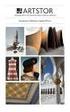 E Olá! Você agora tem acesso ao ClinicalKey. Aqui você encontrará um passo a passo de todas as ferramentas disponíveis na plataforma. Boas buscas! Quer acessar ClinicalKey? É muito fácil! Basta seguir
E Olá! Você agora tem acesso ao ClinicalKey. Aqui você encontrará um passo a passo de todas as ferramentas disponíveis na plataforma. Boas buscas! Quer acessar ClinicalKey? É muito fácil! Basta seguir
Mala Direta no OpenOffice.org Writer 2.0
 ESTADO DE MATO GROSSO SECRETARIA DE ESTADO DE CIÊNCIA E TECNOLOGIA UNIVERSIDADE DO ESTADO DE MATO GROSSO PRÓ REITORIA DE PLANEJAMENTO E DESENVOLVIMENTO INSTITUCIONAL COORDENADORIA DE TECNOLOGIA DA INFORMAÇÃO
ESTADO DE MATO GROSSO SECRETARIA DE ESTADO DE CIÊNCIA E TECNOLOGIA UNIVERSIDADE DO ESTADO DE MATO GROSSO PRÓ REITORIA DE PLANEJAMENTO E DESENVOLVIMENTO INSTITUCIONAL COORDENADORIA DE TECNOLOGIA DA INFORMAÇÃO
TUTORIAL PARA MÓDULO CAR SISTEMA POSIÇÃO
 TUTORIAL PARA MÓDULO CAR SISTEMA POSIÇÃO Página 1/20 1. Visão Geral do Módulo CAR O módulo CAR foi desenvolvido para auxiliar o usuário na criação das geometrias (áreas, linhas e pontos) que serão utilizadas
TUTORIAL PARA MÓDULO CAR SISTEMA POSIÇÃO Página 1/20 1. Visão Geral do Módulo CAR O módulo CAR foi desenvolvido para auxiliar o usuário na criação das geometrias (áreas, linhas e pontos) que serão utilizadas
DICAS PARA CONSTRUÇÃO DE PÁGINAS UTILIZANDO O EDITOR FRONTPAGE
 DICAS PARA CONSTRUÇÃO DE PÁGINAS UTILIZANDO O EDITOR FRONTPAGE Ao abrir o Editor de Páginas para Internet, FrontPage, será apresentada a seguinte tela: A interface acima apresenta um conjunto de funcionalidades
DICAS PARA CONSTRUÇÃO DE PÁGINAS UTILIZANDO O EDITOR FRONTPAGE Ao abrir o Editor de Páginas para Internet, FrontPage, será apresentada a seguinte tela: A interface acima apresenta um conjunto de funcionalidades
CADASTRAR E ALTERAR ARQUIVOS NA WIKI UNILA
 DECON PROCEDIMENTO ADMINISTRATIVO (PROCEDIMENTO OPERACIONAL PADRÃO) 05/2014 CADASTRAR E ALTERAR ARQUIVOS NA WIKI UNILA PROCEDIMENTO ADMINISTRATIVO 05/2014 CADASTRAR E ALTERAR ARQUIVOS NA WIKI UNILA Coordenadoria
DECON PROCEDIMENTO ADMINISTRATIVO (PROCEDIMENTO OPERACIONAL PADRÃO) 05/2014 CADASTRAR E ALTERAR ARQUIVOS NA WIKI UNILA PROCEDIMENTO ADMINISTRATIVO 05/2014 CADASTRAR E ALTERAR ARQUIVOS NA WIKI UNILA Coordenadoria
NESSE MANUAL VÃO SER SOLUCIONADAS AS SEGUINTES DÚVIDAS DE USO:
 NESSE MANUAL VÃO SER SOLUCIONADAS AS SEGUINTES DÚVIDAS DE USO: PG DESPESAS COMO CADASTRAR UMA DESPESA 3 COMO PAGO UMA DESPESA 4 COMO ALTERAR OS DADOS DE UMA DESPESA 6 COMO EXLUIR UMA DESPESA 7 COMO FAÇO
NESSE MANUAL VÃO SER SOLUCIONADAS AS SEGUINTES DÚVIDAS DE USO: PG DESPESAS COMO CADASTRAR UMA DESPESA 3 COMO PAGO UMA DESPESA 4 COMO ALTERAR OS DADOS DE UMA DESPESA 6 COMO EXLUIR UMA DESPESA 7 COMO FAÇO
Notas de versão. Versão 3.16.1.0
 Notas de versão Sistema Gescor Versão 3.16.1.0 Lançamento Abril/2016 Interface - - - - - - - - - - - - - - - - - - - - - - - - - - - - - - - - - - - - - - - - 3 1. Nova interface e usabilidade do sistema.
Notas de versão Sistema Gescor Versão 3.16.1.0 Lançamento Abril/2016 Interface - - - - - - - - - - - - - - - - - - - - - - - - - - - - - - - - - - - - - - - - 3 1. Nova interface e usabilidade do sistema.
